
¿Cómo desinstalar una aplicación preinstalada en Android ? 4 trucos para ti

"Básicamente, necesito algunos gigas adicionales de almacenamiento en mi teléfono y, mientras revisaba las aplicaciones instaladas, me di cuenta de que las aplicaciones preinstaladas, aunque deshabilitadas, ocupan una cantidad enorme de espacio. ¿Cómo elimino por completo las aplicaciones preinstaladas de mi teléfono? ¿Mi teléfono? (No rooteado)?"
- De Reddit
Las aplicaciones precargadas, también conocidas como "bloatware", suelen ser instaladas en dispositivos Android por fabricantes, operadores o desarrolladores de aplicaciones. Si bien algunas aplicaciones precargadas pueden resultar útiles, muchas son innecesarias y ocupan valioso espacio de almacenamiento y recursos del sistema. En esta guía, exploraremos 4 métodos diferentes sobre cómo desinstalar una aplicación preinstalada en Android , ayudándole a limpiar su dispositivo y mejorar su rendimiento, a través del cajón de aplicaciones, la configuración, el administrador de datos Android y los comandos ADB.
La forma más sencilla de desinstalar aplicaciones precargadas es a través del Cajón de aplicaciones (también llamado pantalla de inicio). Sin embargo, este método sólo funciona si la aplicación permite la desinstalación directa.
¿Cómo puedo desinstalar aplicaciones preinstaladas en Android ?
Paso 1. En tu pantalla de inicio, desliza hacia arriba o toca el ícono del Cajón de Aplicaciones para acceder a todas tus aplicaciones instaladas.
Paso 2. Desplácese por la lista para encontrar la aplicación precargada que desea eliminar.
Paso 3. Mantenga presionado el ícono de la aplicación hasta que aparezca un menú.
Paso 4. Toca la opción "Desinstalar". Si esta opción no aparece, la aplicación no se puede eliminar a través del cajón de aplicaciones. Confirme la acción para eliminar completamente la aplicación de su dispositivo.

Si no puede desinstalar aplicaciones precargadas a través del cajón de aplicaciones, puede intentar usar la configuración de su dispositivo. La mayoría de los dispositivos Android le permiten desinstalar o desactivar aplicaciones desde el menú Configuración.
¿Cómo se eliminan aplicaciones preinstaladas en Android ?
Paso 1. Toca la aplicación Configuración desde tu pantalla de inicio.
Paso 2. Desplácese hacia abajo y seleccione "Aplicaciones y notificaciones" o "Aplicaciones" (según su versión Android ).
Paso 3. En la lista de aplicaciones, localice la aplicación preinstalada que desea eliminar.
Paso 4. Seleccione la aplicación para abrir su página de detalles.
Paso 5. Si puedes desinstalar la aplicación, toca "Desinstalar" y confirma la acción.

Paso 6. Si no puedes desinstalarla, es posible que puedas desactivar la aplicación. Toque "Desactivar" para evitar que la aplicación se ejecute en segundo plano, evitar que se actualice y ahorrar espacio de almacenamiento.
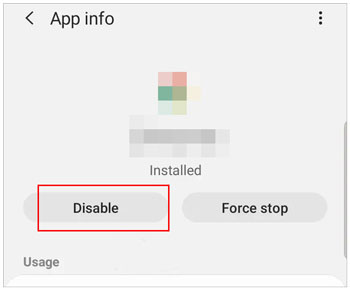
Deshabilitar una aplicación impide que se ejecute, pero aún ocupa algo de espacio en su dispositivo. Deshabilitar las aplicaciones del sistema es una forma segura de reducir la hinchazón sin afectar el rendimiento de su teléfono.
Si el método estándar de desinstalar aplicaciones preinstaladas no funciona, o si está buscando un enfoque más sencillo y completo, es posible que necesite una herramienta más poderosa. Coolmuster Android Assistant es precisamente uno de esos programas. Es una herramienta de administración Android integral que le permite instalar o desinstalar aplicaciones directamente en su computadora , incluidas algunas preinstaladas. Además de las aplicaciones, también admite la gestión de contactos, SMS, registros de llamadas, música, vídeos, fotos, libros y otros datos. Estas son sus características más completas:
¿Cómo se eliminan las aplicaciones Android preinstaladas de una computadora?
01 Para desinstalar aplicaciones Android preinstaladas, primero descargue el Asistente Android en su computadora (compatible tanto con Windows como con macOS). Luego conecte su teléfono Android a la computadora usando Wi-Fi o un cable USB apropiado.
02 Siga las instrucciones en pantalla para permitir que el programa reconozca su teléfono Android ; Una vez hecho esto, verá la interfaz principal como se muestra a continuación.

03 Haga clic en "Aplicaciones" en la barra lateral izquierda, desplácese por la lista y explore las aplicaciones preinstaladas. Cuando encuentre software o aplicaciones excesivas que desee eliminar, seleccione la casilla de verificación junto a ellas. Luego haga clic en el botón "Desinstalar" para eliminarlos de su teléfono Android .

Para usuarios avanzados, ADB ( Android Debug Bridge) le permite eliminar aplicaciones preinstaladas mediante instrucciones de línea de comandos. Este método requiere conectar su dispositivo Android a una computadora y usar comandos ADB.
¿Cómo eliminar aplicaciones preinstaladas de Android ?
Paso 1. Vaya a "Configuración" > "Acerca del teléfono" y toque "Número de compilación" siete veces para habilitar las Opciones de desarrollador.
Paso 2. En Opciones de desarrollador, habilite la depuración de USB.
Paso 3. Descargue e instale ADB desde el sitio web oficial para desarrolladores Android .
Paso 4. Utilice un cable USB para conectar su dispositivo Android a su computadora.
Paso 5. En su computadora, abra el símbolo del sistema ( Windows ) o la Terminal ( Mac /Linux).
Paso 6. En el símbolo del sistema, escriba: adb devices. Esto enumerará los dispositivos conectados. Si tiene éxito, aparecerá la identificación de su dispositivo.

Paso 7. Para enumerar todas las aplicaciones en su dispositivo, escriba: adb shell pm list packages. Esto mostrará todas las aplicaciones instaladas, incluidas las aplicaciones del sistema.
Paso 8. Busque el nombre del paquete de la aplicación que desea eliminar (por ejemplo, com.google.android.apps.maps para Google Maps). Luego, escriba el siguiente comando: adb shell pm uninstall -k --user 0 [nombre del paquete]. Reemplace "[nombre del paquete]" con el nombre real del paquete de la aplicación que desea desinstalar.
Nota: ADB le permite eliminar aplicaciones a nivel del sistema, así que tenga cuidado. Eliminar aplicaciones esenciales del sistema puede afectar la funcionalidad de su teléfono.
Desinstalar o desactivar aplicaciones precargadas es una excelente manera de liberar espacio y mejorar el rendimiento de su dispositivo Android . Ya sea que prefiera usar el cajón de aplicaciones, la configuración, Coolmuster Android Assistant o los comandos ADB, existen varias formas de limpiar su dispositivo. Para los usuarios que desean una solución fácil de usar, Coolmuster Android Assistant es muy recomendable por su interfaz fácil de usar y su gestión eficiente de aplicaciones. Los usuarios avanzados pueden utilizar comandos ADB para eliminar completamente el bloatware a nivel del sistema. Elija el método que mejor se adapte a sus necesidades y disfrute de una experiencia Android más rápida y eficiente.
Artículos relacionados:
[4 formas comprobadas] ¿Cómo eliminar aplicaciones en teléfonos/tabletas Android ?
Cómo eliminar aplicaciones duplicadas en Android como un profesional (probado)
Cómo desinstalar Facebook en Android [4 métodos sencillos explicados]
¿Cómo instalar una aplicación en Android desde una PC fácilmente? [5 soluciones]





